解除Win10任务管理器禁用方法是什么?
来源:系统家园
时间:2024-01-24 18:55:14 498浏览 收藏
本篇文章给大家分享《解除Win10任务管理器禁用方法是什么?》,覆盖了文章的常见基础知识,其实一个语言的全部知识点一篇文章是不可能说完的,但希望通过这些问题,让读者对自己的掌握程度有一定的认识(B 数),从而弥补自己的不足,更好的掌握它。
任务管理器是Windows操作系统中具备极高实用性的功能模块,用以辅助用户观察及管理计算机性能表现。若您在使用Windows 10系统过程中,发觉任务管理器被停用,难免会产生困惑,以下,我将为您详细解释如何在Windows 10系统环境中恢复任务管理器的正常使用。
win10任务管理器禁用怎么解除:
1、首先我们需要对注册表进行一番调整。请按下Win+R键以打开“运行”窗体,随后输入指令regedit并按下确定按钮。
2、接着,界面将会出现注册表编辑器窗口,在此窗体中找到并定位至"计算机\HKEY_CURRENT_USER\Software\Microsoft\Windows\CurrentVersion\Policies"注册表项。
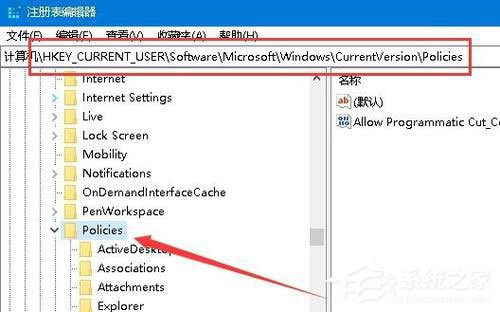
3、通过右键单击Policies注册表项,在弹出的菜单中依次选择“新建/项”选项。
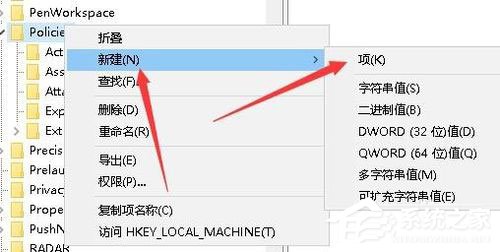
4、将新建的项命名为System,然后再通过右键单击System注册表项,在弹出的菜单中依次选择“新建/字符串值”选项。
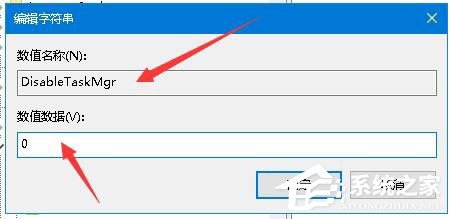
5、将新建的字符串值重命名为DisableTaskMgr,双击打开该值的编辑窗口,将数值数据设定为0,最后点击确定按钮,然后重新启动计算机即可。
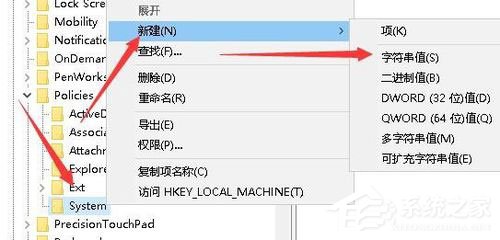
理论要掌握,实操不能落!以上关于《解除Win10任务管理器禁用方法是什么?》的详细介绍,大家都掌握了吧!如果想要继续提升自己的能力,那么就来关注golang学习网公众号吧!
-
501 收藏
-
501 收藏
-
501 收藏
-
501 收藏
-
501 收藏
-
467 收藏
-
315 收藏
-
171 收藏
-
210 收藏
-
457 收藏
-
482 收藏
-
220 收藏
-
149 收藏
-
297 收藏
-
177 收藏
-
488 收藏
-
253 收藏
-

- 前端进阶之JavaScript设计模式
- 设计模式是开发人员在软件开发过程中面临一般问题时的解决方案,代表了最佳的实践。本课程的主打内容包括JS常见设计模式以及具体应用场景,打造一站式知识长龙服务,适合有JS基础的同学学习。
- 立即学习 543次学习
-

- GO语言核心编程课程
- 本课程采用真实案例,全面具体可落地,从理论到实践,一步一步将GO核心编程技术、编程思想、底层实现融会贯通,使学习者贴近时代脉搏,做IT互联网时代的弄潮儿。
- 立即学习 516次学习
-

- 简单聊聊mysql8与网络通信
- 如有问题加微信:Le-studyg;在课程中,我们将首先介绍MySQL8的新特性,包括性能优化、安全增强、新数据类型等,帮助学生快速熟悉MySQL8的最新功能。接着,我们将深入解析MySQL的网络通信机制,包括协议、连接管理、数据传输等,让
- 立即学习 500次学习
-

- JavaScript正则表达式基础与实战
- 在任何一门编程语言中,正则表达式,都是一项重要的知识,它提供了高效的字符串匹配与捕获机制,可以极大的简化程序设计。
- 立即学习 487次学习
-

- 从零制作响应式网站—Grid布局
- 本系列教程将展示从零制作一个假想的网络科技公司官网,分为导航,轮播,关于我们,成功案例,服务流程,团队介绍,数据部分,公司动态,底部信息等内容区块。网站整体采用CSSGrid布局,支持响应式,有流畅过渡和展现动画。
- 立即学习 485次学习
